※記事内のリンクには広告が含まれています。
PCでゲームをする上で重要な役割を担っているモニター。
しかしいざ選ぼうとすると「リフレッシュレート」や「解像度」など、日常生活でなかなか触れることのないキーワードがたくさん出てきます。
今回はそんなモニター選びで困っている初心者の方に向けて、どのようなモニターを選ぶべきかはもちろん、モニター関係でよく出てくる用語の解説も行います。
なるべくわかりやすく書いていきますので、ぜひモニター選びの参考にしてみてください!

ゲームPCラボ管理人
KUL
当時ハマっていたMMOが好きすぎてそのまま運営会社に就職、その後ゲーム内イベントの企画やデバッグ・GMなどを担当していました。今は業界から離れてしまったもののゲーム好きなのはずっと変わらず。
社会人になりたての頃に何もわからないまま購入したゲーミングPCで失敗…。最近周囲でゲーミングPCを検討する人が増えてきたこともあり、自分と同じ失敗をしてほしくないという思いからこの「ゲームPCラボ」を立ち上げました。
AMD製の良コスパGPU「Radeon RX 9060XT 16GB」を採用した、いまイチ押しのおすすめモデル! 水冷CPUクーラー装備で、排熱効率にも気を使ったPC。
CPUには「Ryzen 7 5700」を採用し、フルHDならほとんどのゲームを遊び切れる十分な性能。ゲーミングPC初心者にもおすすめの一台です!
モニターを選ぶ際に重要となってくるキーワードには下記のようなものがあります。
- インチ数 - 大きいほどモニターが大きくなる
- 解像度 - 大きいほど映像が鮮明に映る
- リフレッシュレート - 大きいほど動きが細かく見える
この3つはいずれも購入前にしっかり把握しておかないと後悔してしまう可能性のある項目です。
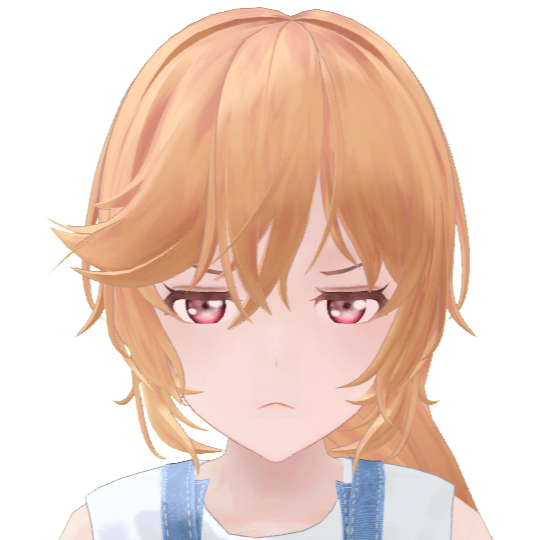
しかもどれも同じくらい重要度が高いです!
それではここから一つずつゆっくりとチェックしていきましょう!
インチ数
モニターを選ぶ際にまず重要になってくるのが「大きさ」です。
大きなモニターを買っても机の上に置けなければ困ってしまいます。
購入する前には、必ず自分の机の許容量と買うモニターのだいたいの大きさを把握するようにしましょう。
ゲーミングモニターはテレビなどと同様に大きさの単位が「24.5インチ」や「27インチ」などインチ(inch)で表されています。

モニターサイズは色々ありますが、24インチ~27インチ程度が無難な大きさでおすすめです。私は机がそこまで大きくないので24.5インチを使っています。
なおインチ表記の場合、長さはモニターの縦横ではなく、下図のように画面の対角線の長さで測られているので間違えないように注意が必要です。

基本的には販売ページの仕様やスペックの項目にモニター本体の縦横サイズも記載されているはずですが、もし見つからない場合は対角線の長さから大体のサイズを把握することが可能です。
参考までに、私が使っているディスプレイが24.5インチで、下の写真くらいの大きさです。

横幅はSwitchなら3台分、PSのコントローラーなら4個分くらい。
同じモデルはもう終売になっていますが、後継モデルが販売しているようです。

高さ調整も簡単に出来るので結構オススメです!
また、インチ数と合わせて必ずチェックすべきなのがモニターの縦横比率です。
ゲーム用途で使うモニターの場合、現在は下の2種類が主流となっています。
- ワイドモニター(16:9)
- ウルトラワイドモニター(21:9)
この2つの中でも特に良く見かける一般的な縦横比は16:9で、何も考えずにモニターを選んだ場合はこの比率のモニターであることが大半です。
では、ウルトラワイドモニターはどういったものかというと、たとえば下のモニターのように湾曲タイプのディスプレイでよく使われている比率になります。
どちらの縦横比のモニターを選ぶかは好みにもよります。
湾曲タイプは自分を囲むようにディスプレイが曲がっているためゲームへの没入感はありますが、その分、置く場所の横幅もかなり必要になるので注意が必要です。

自分の机の空きスペースと相談して確実に置けるものを選ぶようにしましょう!
解像度
ゲームの映像にこだわりたい方もそうでない方もモニターの「解像度」は必ずチェックしましょう。
最近のゲーム用途のモニターでは下記の3種類の解像度が主流です。
- フルHD(1,920×1,080)
- WQHD(2,560×1,440)
- 4K(3,820×2,160)
解像度とは、簡単に言うと縦方向と横方向にどれだけのピクセルが敷き詰められているかを示す数値のことです。
解像度が上がれば上がるほどど細かく緻密な表現ができるようになるため映像は綺麗になります。

一方で、解像度が上がれば上がるほどPCにも大きな負荷がかかるというデメリットがあります。
PCの性能によっては「フルHDの時は問題なくゲームが遊べていたのに4Kのディスプレイに変えた途端カクつきはじめた」といったケースもあり得るので、解像度にも注意が必要です。

モニター解像度は特にこだわりがなければフルHD~WQHDがおすすめ!予算30万円を超えるようなハイスペックの場合は4Kもアリ。
リフレッシュレート
モニターの大きさと解像度を確認したら、最後に「リフレッシュレート」を確認しましょう。
リフレッシュレートとは、そのモニターが1秒間に表示できる映像のコマ数を示す数値です。
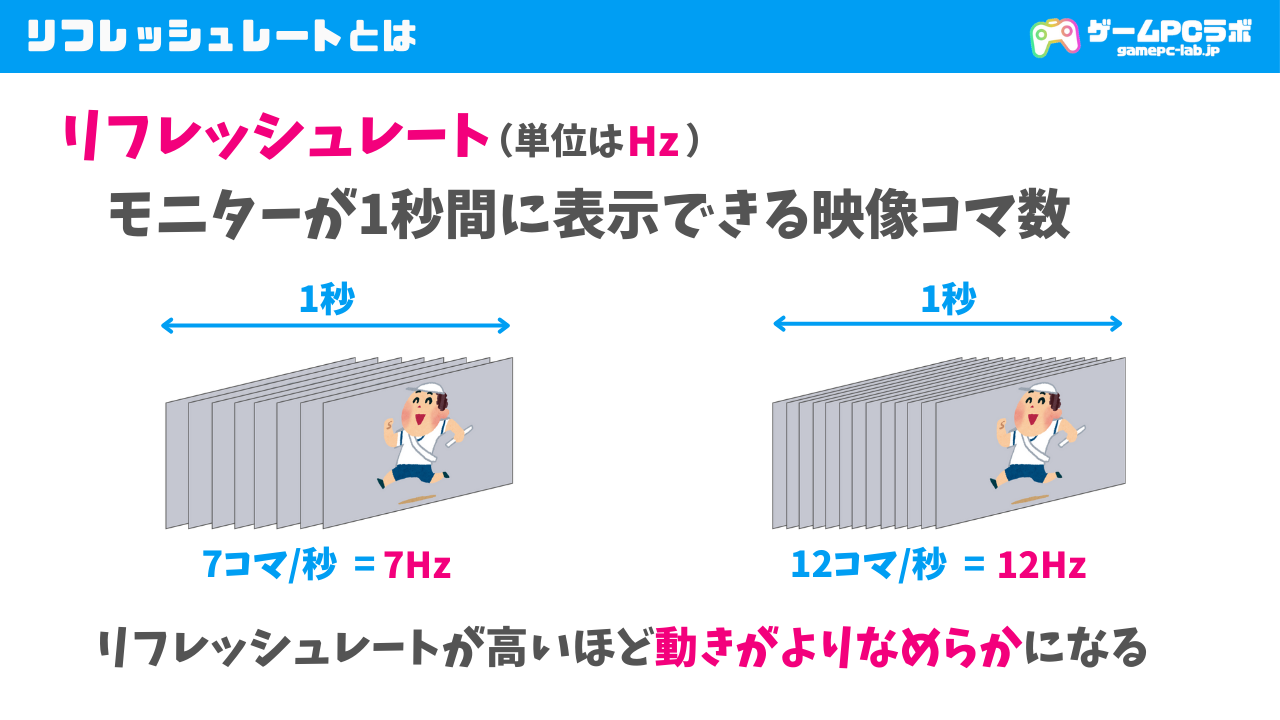
「フレームレート(fps)」と似たような概念ですが、フレームレートはモニターではなくPCが1秒間に描画できる映像のコマ数という方がより正確かもしれません。
ディスプレイのリフレッシュレートが重要と言われる理由は、まさにこのフレームレートとリフレッシュレートの違いにあります。
たとえばPC側は300fpsを出力できる性能があったとしても、モニターが60Hzまでしか対応していない場合、モニターは1秒間に60コマまでしか表示することができません。
つまり、どれだけ性能が高くても60fpsでしかゲームは遊べないということです。
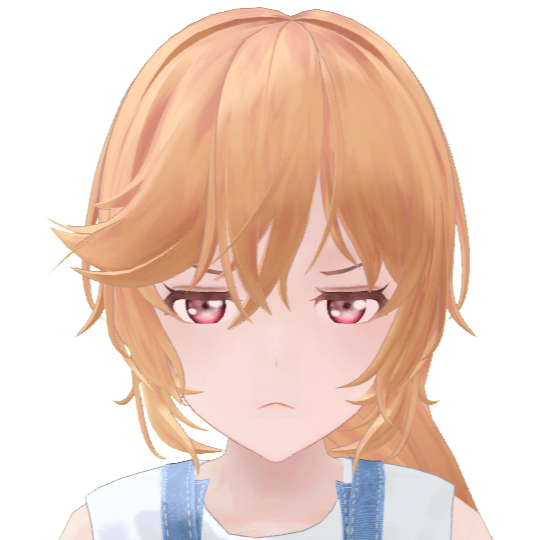
ここは本当に注意が必要です!PCのスペックは良いのにフレームレートが伸びないという方はディスプレイ自体が対応していないケースがあります。
リフレッシュレートは高ければ高いほど動きが滑らかになりますが、その分PCへの負荷もかかります。
あまりレートの高いモニターを購入しても、そもそもPCの性能が足りていないと最大のパフォーマンスを引き出せないため、もったいない買い物になってしまいます。
また、そもそも人間の目も際限なくコマ数を認識できるわけではなく、おおよそ240fps程度が人間の目の視認限界である(諸説あり)と言われています。実際に購入する際は、あまり過剰になりすぎず、不足もしていない、自分のPCの性能に見合ったリフレッシュレートのモニターを選ぶことが重要になります。
おすすめは144Hz以上のモニター。特にシューティング系のゲームや対人系のゲームをプレイする方はレートの低さがハンデになることもあるため、なるべく140Hz以上のものを選んでおくのが無難です。
ゲームPCラボでは、ゲーム好きなライターによるおすすめゲーミングモニターの記事も作成・公開しています
どんなモニターを買えばいいか悩んでいる方はぜひ下記の記事も参考にしてみてください!
今回はモニターに関連して、インチ数や解像度、リフレッシュレートについて解説しました。
モニターはPC本体と比べると注目度の低い機器ですが、選び方を間違えると後悔しかねない重要な周辺機器でもあります。
改めて私のおすすめの仕様をまとめると下記の通りになります。
- インチ数 - 24インチ~27インチ程度
- 解像度 - フルHD~WQHD
- リフレッシュレート - 144Hz以上(高くても240Hzまで)
この水準であれば、どの価格帯のPCでも幅広く対応可能なのもおすすめのポイントです。
ぜひモニター選びの参考にしてみてください。
CPUには「Ryzen 7 5700X」、グラフィックボードには2025年時点でコスパ最強クラスの「Radeon RX 9060 XT 16GB」を採用したモデル!
なるべく安く、でもちゃんとゲームが遊べるPCなら今はこれがイチ押しです!
CPUには「Ryzen 7 7700」、グラフィックスにはハイスペックなAMD製GPU「Radeon RX 7800 XT 16GB」を搭載したモデル。
WQHD解像度・高画質まで余裕でこなせる性能で、PCのスペックでしばらく悩みたくない方はこちらのモデルもおすすめ!
PC本体とゲームに必要な周辺機器を合わせた計5点セットのモデル。周辺機器を揃えるとなると安くてもPC本体の他に2~3万円程度が追加でかかりますが、それらが全部いっぺんに揃います!
CPUには「Core i5-14400F」、グラフィックスには新世代GPU「GeForce RTX 5060 Ti 16GB」を搭載。最新の3Dゲームも十分に遊べるおすすめの一台です。











